Как администратор организации ArcGIS Online вы можете отслеживать доступные лицензии ArcGIS AllSource; назначать, отменять и переназначать их участникам и управлять лицензиями другими способами, чтобы гарантировать, что участники могут получить доступ к ArcGIS AllSource при необходимости.
Лицензии ArcGIS AllSource в организации ArcGIS Online являются лицензиями именованных пользователей.
Просмотр доступности лицензии и типа пользователя
Вы можете просмотреть информацию о лицензии и типе пользователя, чтобы узнать, сколько типов пользователей Creator и GIS Professional было назначено участникам и сколько из них доступно. Вы также можете увидеть, сколько дополнительных лицензий ArcGIS AllSource и лицензий на продукты дополнительных модулей было назначено и сколько из них доступно.
Назначение или отзыв лицензии надстройки или дополнительного модуля ArcGIS AllSource
Существует два способа назначить участнику лицензию именованного пользователя ArcGIS AllSource:
- Установите тип пользователя участника на GIS Professional. Это автоматически назначит лицензию ArcGIS AllSource.
- Назначить дополнительную лицензию ArcGIS AllSource участнику с типом пользователя Creator.
Участникам присваиваются тип пользователя, роль и права, когда вы добавляете их в организацию. При необходимости вы можете изменить тип пользователя участников, чтобы назначить им лицензию ArcGIS AllSource.
Рабочий процесс для назначения лицензии на продукт дополнительного модуля, например ArcGIS Spatial Analyst, такой же, как и для назначения дополнительной лицензии ArcGIS AllSource. Лицензии на дополнительные модули могут быть назначены либо для Creators, либо для GIS Professionals. Вы также можете отменить назначение лицензии надстройки ArcGIS AllSource или дополнительного модуля одному участнику и передать ее другому участнику.
Примечание:
Ваша организация может превысить количество доступных лицензий, что приведет к отрицательной доступности. Это может произойти, например, если в соглашение о технической поддержке будут внесены изменения, или в случае истечения срока действия лицензии. При истечении лицензии ее необходимо отозвать, чтобы у всех участников были действующие лицензии. Пока вы не исправите назначение лицензий, ни один участник организации не сможет выполнить вход, чтобы использовать ArcGIS AllSource или дополнительные продукты.
Окончание сеанса
Вы можете завершить активный сеанс участника ArcGIS AllSource. Это может пригодиться, если участник выполнил вход в ArcGIS AllSource одновременно с трех компьютеров (максимально допустимое количество), и ему надо войти с другого компьютера. Если этот участник не может выйти из системы на одном из этих компьютеров, например, если его нет физически, то вы можете завершить сеанс. Это позволит участнику авторизоваться в системе на другом компьютере.
- Войдите в вашу организацию ArcGIS Online.
- Щелкните Организация вверху сайта, затем щелкните вкладку Лицензии.
- При необходимости щелкните на вкладку Дополнительные лицензии под ней.
- Рядом с ArcGIS Pro щелкните Просмотреть активность работы с лицензиями.
Появится список участников организации, имеющих лицензии ArcGIS AllSource. После имени каждого из участников в столбце Последнее использование стоит дата, когда они использовали ArcGIS AllSource в последний раз.
Примечание:
Зеленая точка рядом с датой последнего использования указывает на то, что участник работал с ArcGIS AllSource в течение последних 30 минут. Обычно это означает наличие активного сеанса этого участника. Красная точка рядом с датой указывает на то, что данный участник авторизовал ArcGIS AllSource для автономного использования.
- В списке участников найдите того, чей сеанс вы хотели бы завершить. В столбце Последнее использование нажмите дату.
Если у участника есть один или несколько активных сеансов, все они будут отображены. Если при щелчке по дате ничего не происходит, это означает, что пользователь либо вышел из ArcGIS AllSource, либо закрыл приложение.
Сеансы ArcGIS AllSource продолжаются 30 минут. Сеанс постоянно обновляется, пока пользователь использует ArcGIS AllSource, и заканчивается через 30 минут после окончания работы с приложением. Если пользователь начинает использовать ArcGIS AllSource после 30 минут перерыва, создается новый сеанс.
Для каждого активного сеанса указываются имя компьютера и три временных метки:
- Создано - время начала активного сеанса. С этого момента пользователь активен как минимум каждые 30 минут.
- Последнее использование - время последней активности пользователя в ArcGIS AllSource. Не более последних 30 минут.
- Активен до - время, когда текущей сеанс закончился, пока пользователь не проявлял активности. Это 30 минут после времени Последнее использование.
- Щелкните Завершить сеанс для того сеанса, который вы действительно хотели бы завершить.
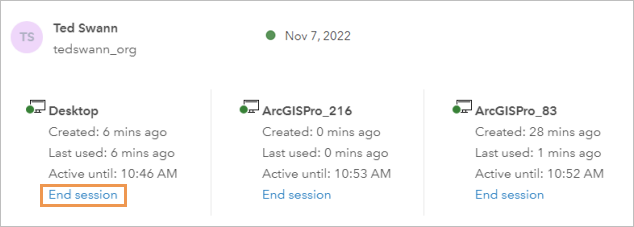
- В ответ на предложение Завершить сеанс щелкните OK.
Сеанс завершается. В ArcGIS AllSource пользователь вскоре получит сообщение о том, что он больше не не подключен к порталу лицензирования. У пользователя есть 60 минут, чтобы сохранить свою работу.

- Щелкните кнопку Закрыть в верхней части страницы, чтобы вернуться на вкладку Лицензии.
Отключение автономного использования
По умолчанию пользователи могут перевести свои лицензии в автономный режим для использования ArcGIS AllSource в отключенной среде. Как администратор организации, вы можете отключить автономное использование. Эта настройка предназначена для организации в целом, а не для отдельных её участников.
- Войдите в вашу организацию ArcGIS Online.
- Щелкните Организация вверху сайта, затем щелкните вкладку Лицензии.
- При необходимости щелкните на вкладку Дополнительные лицензии под ней.
- В разделе ArcGIS Pro щелкните Управление настройками ArcGIS Pro.
- В открывшемся окне щелкните Контроль автономного использования ArcGIS Pro.
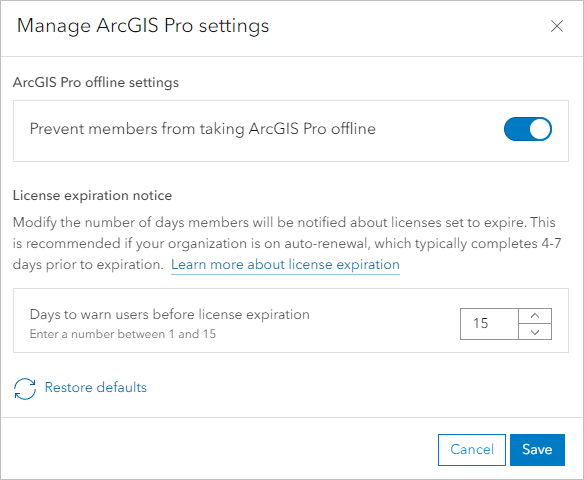
- Щелкните Сохранить.
Разрешение доступа к Esri
Доступ Esri позволяет участникам организации использовать свои учетные данные ArcGIS Online в разделах веб-сайтов Esri, требующих входа в систему. Это части сайтов Esri Support, Esri Academy и Esri Community. Доступ Esri также требуется для входа участников в My Esri.
Как администратор организации, вы можете включить доступ Esri или отключить его для участников.